Cómo instalar Node.js en RHEL 8
Node.js es una plataforma de entorno de ejecución de JavaScript ligera y potente que se basa en el motor V8 JavaScript de Chrome y se utiliza para crear aplicaciones de red escalables.
En este artículo, lo guiaremos sobre cómo instalar la última versión de Node.js en la distribución de Linux RHEL 8.
Requisitos:
- RHEL 8 con instalación mínima
- RHEL 8 con suscripción RedHat habilitada
- RHEL 8 con dirección IP estática
- Cómo configurar una estación de trabajo de desarrollador en RHEL 8
Instalación de Node.js en RHEL 8
1. Para instalar la última versión de Node.js, necesita instalar herramientas de desarrollo como make, git >, gcc en su sistema usando el siguiente comando dnf.
dnf groupinstall "Development Tools"

2. A continuación, verifique el paquete Node.js disponible contenido en el Application Stream Repository usando el siguiente comando.
dnf module list nodejs
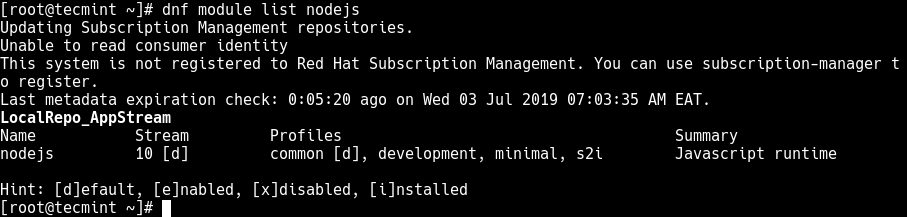
3. A continuación, instale el módulo Node.js predeterminado ejecutando el siguiente comando.
dnf module install nodejs
OR
dnf install @nodejs
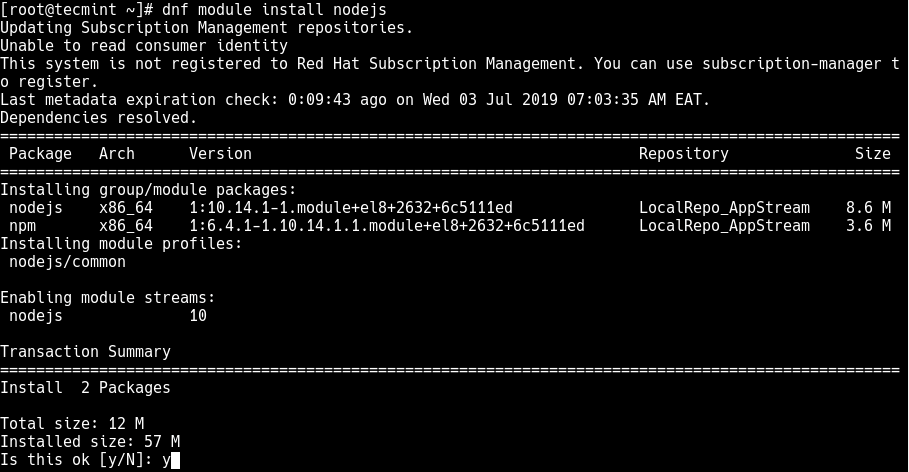
Si es desarrollador, puede utilizar el perfil de desarrollo para instalar las bibliotecas que le permiten crear módulos cargables dinámicamente, de la siguiente manera:
dnf module install nodejs/development
4. Para instalar un conjunto mínimo de paquetes Node.js, ejecute el siguiente comando.
dnf module install nodejs/minimal
5. Una vez que haya instalado Node.js en su sistema, use los siguientes comandos para verificar la versión y ubicación de nodejs.
node -v
npm -v
which node
which npm
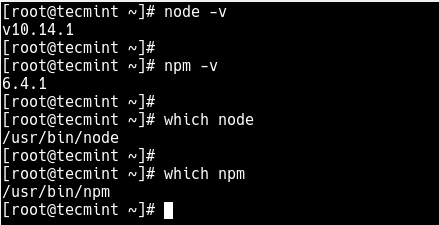
Si es nuevo en Node.js, las siguientes guías le ayudarán a empezar a aprenderlo y utilizarlo para el desarrollo de aplicaciones:
- Cómo escribir su primera aplicación Node.js en Linux
- 14 mejores marcos NodeJS para desarrolladores en 2019
- Cómo configurar Nginx como proxy inverso para la aplicación Nodejs
- Cómo instalar PM2 para ejecutar aplicaciones Node.js en un servidor de producción
¡Eso es todo por ahora! Si tiene alguna consulta o adición, no dude en hacérnoslo saber a través del formulario de comentarios a continuación.